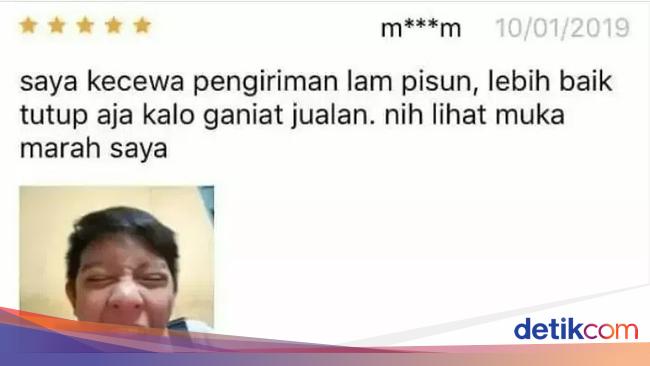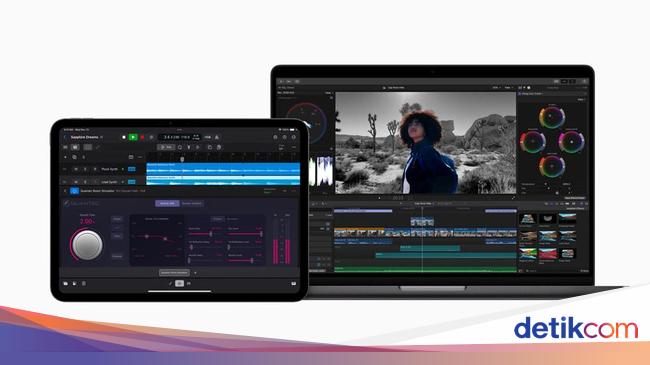Jakarta -
Seiring berkembangnya teknologi, hampir semua orang menggunakan smartphone untuk mengabadikan momen. Namun, jika data tidak sengaja terhapus, hilang sudah seluruh kenangan.
Situasi tersebut dapat menjadi fatal, jika file yang terhapus merupakan data penting. Namun, Anda tidak perlu khawatir, karena ada banyak cara untuk mengembalikannya. Berikut beberapa cara yang bisa dilakukan untuk mengembalikan video yang terhapus secara permanen:
1. Mengembalikan Video yang Terhapus Permanen Tanpa Laptop
Anda memiliki banyak opsi untuk mengembalikan foto atau video yang terhapus di HP, tanpa bantuan laptop. Di bawah ini terdapat beberapa cara yang dapat Anda lakukan untuk memulihkan file yang hilang.
ADVERTISEMENT
SCROLL TO CONTINUE WITH CONTENT
Melalui Galeri
Anda mungkin sudah tidak asing dengan fitur 'folder sampah' yang dimiliki oleh seluruh smartphone saat ini. Umumnya, fitur ini memberi kesempatan untuk mengembalikan foto yang tidak sengaja terhapus dalam jangka waktu 30 hari. Berikut langkah-langkahnya:
- Buka aplikasi galeri di HP Anda.
- Klik album, lalu scroll sampai menemukan 'folder sampah'.
- Pilih folder tersebut dan pilih video yang inging dipulihkan.
- Klik 'restore' untuk mengembalikan video yang terhapus.
Melalui Google Drive
Layanan Google Drive memberi kemudahan untuk mencadangkan video. Selain dapat mengamankan file yang dimiliki, layanan ini juga dapat menjadi opsi untuk menghemat penyimpanan HP Anda. Untuk hasil maksimal, Anda perlu mencadangkan foto dan video secara teratur. Berikut cara mengembalikan video yang Anda inginkan:
- Buka aplikasi Google Drive.
- Masuk menggunakan akun Gooogle Anda.
- Foto dan video yang telah Anda cadangkan akan terlihat.
- Pilih video yang diperlukan, kemudian unduh ke HP Anda.
- Melalui Google Photo
Cara berikutnya adalah menggunakan Google Photo. Layanan Google berikut mungkin menjadi opsi yang lebih efekif dibanding Google Drive. Pasalnya, jika Anda sudah menautkan Akun Google dengan Google Photo, maka secara otomatis foto dan video yang ada di galeri Anda dapat tercadangkan secara otomatis. Berikut langkah-langkah untuk mengembalikan foto atau video yang tidak sengaja terhapus dari Google Photo:
- Buka aplikasi Google Drive.
- Masuk dengan email yang Anda tautkan dengan Google Photo.
- Akan muncul opsi favorit, utilitas, arsip, dan sampah.
- Klik 'folder sampah' dan video kamu yang sempat terhapus akan muncul disana.
- Pilih bagian pojok kanan atas, dan klik video yang ingin dipulihkan.
- Kemudian, klik pulihkan. Dan video berhasil terpulihkan.
- Menggunakan Aplikasi DiskDigger
Jika ketiga hal di atas belum membantu, mungkin Anda dapat mencoba aplikasi DiskDigger untuk mengembalikan video yang terhapus. Dilansir dari Channel YouTube 'Makin Viral', berikut cara menggunakan aplikasi DiskDigger:
- Download aplikasi DiskDigger melalui Google Play Store.
- Pada halaman utama aplikasi, akan muncul dua fitur, yakni 'search for lost photos' dan 'search for lost video'.
- Klik 'search for lost videos'.
- Kemudian, video yang pernah ada pada HP akan muncul.
- Pilih video yang ingin anda pulihkan dengan cara mencentangnya.
- Klik ikon 'recovery' dan akan muncul tiga opsi, yaitu 'Save the files to app on your device' (Email, DropBox, Google Drive), 'Save the files to a costum location on your device', dan 'Upload the files on FTP/SFTP server'.
- Tekan opsi kedua 'Save the files to a costum location on your device' agar video bisa tersimpan di memori internal HP.
- Pilih folder yang akan digunakan untuk menyimpan video.
- Kemudian, akan muncul pop up untuk menyimpan video.
- Klik setuju dan video bisa dipulihkan.
2. Mengembalikan Video yang Terhapus Permanen dengan Laptop
Seluruh cara di atas belum berhasil memulihkan data? Jangan khawatir, Anda hanya perlu menyalakan laptop dan mengikuti beberapa cara berikut. Dengan bantuan software, seperti DroidKit dan DiskInternals, Anda kembali dapat melihat kenangan yang telah Anda abadikan.
Menggunakan DroidKit
Aplikasi DroidKit hanya dapat mengembalikan video yang hilang. Dilansir melaluiimobie.com, berikut langkah-langkah mengembalikan video yang terhapus:
- Download DroidKit di laptop.
- Buka aplikasi tersebut dan klik 'pulihkan data yang hilang'.
- Klik 'pemulihan cepat dari perangkat'.
- Periksa jenis data dan tekan tombil mulai untuk memindai data dari HP.
- Hubungkan HP ke laptop dan klik start untuk melanjutkan.
- Kemudian, aplikasi ini akan memindai video yang kamu pilih untuk dipulihkan.
- Setelah selesai, pilih video, lalu klik ke perangkat atau ke PC.
Menggunakan DiskInternals
Untuk peluang yang lebih tinggi, Anda dapat mencoba memulihkan data menggunakan DiskInternals Uneraser. Dilansir daridiskinternals.com, berikut langkah-langkah untuk memulihkan video yang terhapus:
- Sambungkan HP ke laptop dengan menggunakan kabel USB.
- Pastikan HP Anda terbaca di laptop.
- Unduh DiskInternals Uneraser.
- Buka aplikasi dan program ini akan mendeteksi sekaligus menampilkan semua perangkat penyimpanan yang tersedia.
- Dari daftar perangkat penyimpanan yang tersedia, pilih penyimpanan internal HP atau kartu SD tempat awal foto dan video disimpan.
- Klik tombol 'Berikutnya', untuk memulai proses pemindaian. DiskInternals Uneraser akan memindai perangkat penyimpanan yang dipilih untuk mencari video yang terhapus dan menampilkan file yang dapat dipulihkan.
- Setelah pemindaian selesai, DiskInternals Uneraser akan menampilkan daftar foto dan video yang dapat dipulihkan. Pratinjau untuk memastikan integritas dan kualitasnya. Pilih ideo yang ingin kamu pulihkan, dan klik tombol 'Pulihkan'.
- Tentukan lokasi di hard drive laptop atau perangkat penyimpanan eksternal tempat kamu ingin menyimpan video yang dipulihkan. Hindari menyimpannya kembali ke penyimpanan HP untuk mencegah penyimpanan double.
- Tunggu hingga proses pemulihan selesai. DiskInternals Uneraser akan memulai proses pemulihan dan mengembalikan video yang terhapus ke lokasi yang ditentukan. Lamanya proses tergantung pada ukuran video yang dipulihkan.
Itu dia beberapa cara untuk mengembalikan video yang tidak sengaja terhapus. Namun, cara terbaik adalah mencegah. Untuk itu, alangkah baiknya Anda mencadangkan foto dan video berharga agar tidak hilang.
*Artikel ini ditulis olehDitaAliccia Armadani, peserta Program Magang Bersertifikat Kampus Merdeka di detikcom.
(fyk/afr)

 3 days ago
12
3 days ago
12